Automatische Löschungen aus dem Bereitstellungsverlauf
Jedes Mal, wenn Sie eine Vorlage bereitstellen, werden Informationen über die Bereitstellung in den Bereitstellungsverlauf geschrieben. Jede Ressourcengruppe ist in ihrem Bereitstellungsverlauf auf 800 Bereitstellungen beschränkt.
Azure Resource Manager löscht Bereitstellungen automatisch aus dem Verlauf, wenn der Grenzwert fast erreicht ist. Die automatische Löschung unterscheidet sich vom bisherigen Verhalten. Zuvor mussten Sie Bereitstellungen manuell aus dem Bereitstellungsverlauf löschen, um einen Fehler zu vermeiden. Diese Änderung wurde am 6. August 2020 implementiert.
Automatische Löschungen werden für Bereitstellungen von Ressourcengruppen und Abonnements unterstützt. Aktuell werden Bereitstellungen im Verlauf für Bereitstellungen des Typs Verwaltungsgruppe und Mandant nicht automatisch gelöscht.
Hinweis
Das Löschen einer Bereitstellung aus dem Verlauf hat keinerlei Auswirkungen auf die bereitgestellten Ressourcen.
Wann Bereitstellungen gelöscht werden
Bereitstellungen werden aus Ihrem Verlauf gelöscht, wenn der Grenzwert von 700 Bereitstellungen überschritten wird. Azure Resource Manager löscht Bereitstellungen, bis der Verlauf wieder 600 Bereitstellungen enthält. Die ältesten Bereitstellungen werden immer zuerst gelöscht.
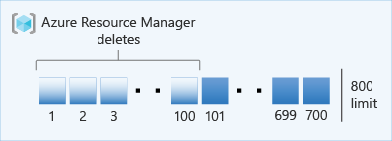
Wichtig
Wenn Ihre Ressourcengruppe bereits den Grenzwert von 800 erreicht hat, schlägt Ihre nächste Bereitstellung fehl. Der automatische Löschvorgang wird sofort gestartet. Nach einer kurzen Wartezeit können Sie die Bereitstellung noch mal versuchen.
Neben Bereitstellungen können Sie Löschungen auch auslösen, wenn Sie den what-if-Vorgang ausführen oder eine Bereitstellung überprüfen.
Wenn Sie einer Bereitstellung einen Namen geben, der bereits im Verlauf vorhanden ist, setzen Sie dessen Position im Verlauf zurück. Die Bereitstellung wechselt dann zur aktuellsten Position im Verlauf. Die Position einer Bereitstellung wird auch zurückgesetzt, wenn Sie nach einem Fehler ein Rollback auf diese Bereitstellung ausführen.
Entfernen der Sperren, die Löschungen blockieren
Wenn Sie eine CanNotDelete-Sperre für eine Ressourcengruppe eingerichtet haben, können die Bereitstellungen für diese Ressourcengruppe nicht gelöscht werden. Sie müssen die Sperre entfernen, um die Vorteile automatischer Löschungen aus dem Bereitstellungsverlauf nutzen zu können.
Wenn Sie PowerShell zum Löschen einer Sperre verwenden möchten, führen Sie die folgenden Befehle aus:
$lockId = (Get-AzResourceLock -ResourceGroupName lockedRG).LockId
Remove-AzResourceLock -LockId $lockId
Wenn Sie die Azure CLI zum Löschen einer Sperre verwenden möchten, führen Sie die folgenden Befehle aus:
lockid=$(az lock show --resource-group lockedRG --name deleteLock --output tsv --query id)
az lock delete --ids $lockid
Erforderliche Berechtigungen
Die Löschungen werden unter der Identität des Benutzers angefordert, der die Vorlage bereitgestellt hat. Zum Löschen von Bereitstellungen muss der Benutzer über Zugriff auf die Aktion Microsoft.Resources/deployments/delete verfügen. Wenn der Benutzer nicht über die erforderlichen Berechtigungen verfügt, werden die Bereitstellungen nicht aus dem Verlauf gelöscht.
Wenn der aktuelle Benutzer nicht über die erforderlichen Berechtigungen verfügt, wird der automatische Löschvorgang während der nächsten Bereitstellung noch mal versucht.
Deaktivieren der automatischen Löschungen
Sie können die automatischen Löschungen aus dem Verlauf deaktivieren. Verwenden Sie diese Option nur, wenn Sie den Bereitstellungsverlauf eigenhändig verwalten möchten. Der Grenzwert von 800 Bereitstellungen im Verlauf gilt weiterhin. Wenn Sie 800 Bereitstellungen überschreiten, wird ein Fehler angezeigt und Ihre Bereitstellung schlägt fehl.
Registrieren Sie das Featureflag Microsoft.Resources/DisableDeploymentGrooming, um automatische Löschungen zu deaktivieren. Wenn Sie das Featureflag registrieren, deaktivieren Sie die automatischen Löschungen für das gesamte Azure-Abonnement. Sie können dies nicht nur für eine bestimmte Ressourcengruppe deaktivieren. Um automatisches Löschen wieder zu aktivieren, heben Sie die Registrierung des Featureflags auf.
Verwenden Sie für PowerShell den Befehl Register-AzProviderFeature.
Register-AzProviderFeature -ProviderNamespace Microsoft.Resources -FeatureName DisableDeploymentGrooming
Verwenden Sie den folgenden Befehl, um den aktuellen Status Ihres Abonnements anzuzeigen:
Get-AzProviderFeature -ProviderNamespace Microsoft.Resources -FeatureName DisableDeploymentGrooming
Um automatisches Löschen wieder zu aktivieren, verwenden Sie die Azure-REST-API oder die Azure CLI.
Nächste Schritte
- Weitere Informationen zum Anzeigen des Bereitstellungsverlaufs finden Sie unter Anzeigen des Bereitstellungsverlaufs mit Azure Resource Manager.